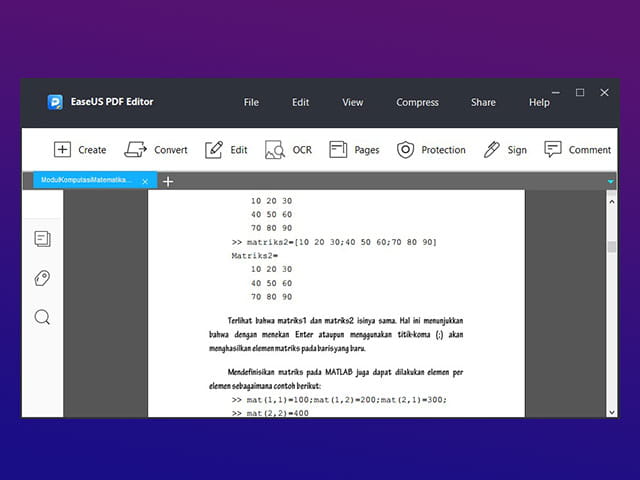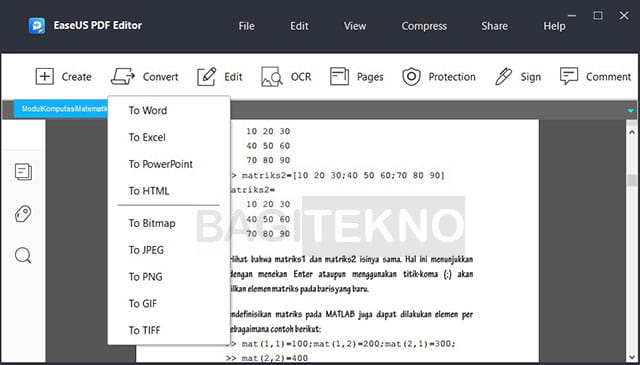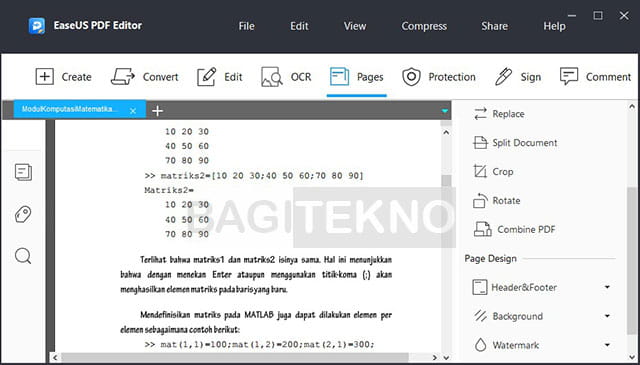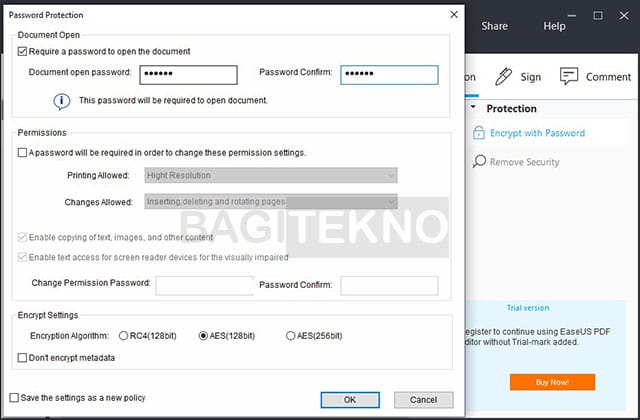Dunia saat ini memang semakin maju dan menjadi serba digital, termasuk dalam urusan dokumen. Berkas yang biasanya berupa kertas-kertas kini sudah disimpan dalam bentuk file PDF. Untuk membuka berkas yang tersimpan dalam file PDF tersebut juga sangat praktis, dan anda juga bisa mengubah isinya karena sudah banyak software yang bisa edit PDF.
Sebenarnya ada banyak format dokumen yang bisa digunakan untuk menyimpan berkas anda ke dalam file. Namun, format PDF menjadi yang paling sering digunakan oleh masyarakat umum. Hal ini karena file PDF bisa dibuka pada berbagai perangkat, baik itu di Smartphone maupun Laptop.
Tidak hanya bisa dibuka saja, kalau dibutuhkan maka anda juga bisa mengubah isi file PDF tersebut seperti menambahkan kalimat, mengubah tulisan dan gambar, dll. Selain itu, anda juga bisa mengkonversi file PDF ke format lain yang diperlukan. Hal ini karena sudah banyak software yang memiliki fitur untuk mengedit file PDF dan menyesuaikan isinya sesuai kebutuhan anda. Salah satu software pengedit PDF yang bisa anda gunakan adalah EaseUS PDF Editor.
Penjelasan Tentang EaseUS PDF Editor dan Fitur Didalamnya
Seperti yang dikatakan sebelumnya bahwa saat ini sudah ada banyak software yang menyediakan fitur untuk mengedit isi file PDF. Jadi, file PDF sekarang tidak hanya bisa dibuka dan dibaca isinya, namun anda juga bisa mengeditnya jika merasa ada yang harus diubah.
Salah satu software yang bisa anda gunakan untuk mengedit file PDF di Laptop atau Komputer Windows adalah PDF Editor dari EaseUS. Bagi anda yang belum tahu, EaseUS adalah sebuah perusahaan yang membuat beragam software, seperti Screen Recorder, PDF Editor dan lain sebagainya.
EaseUS PDF Editor ini bisa digunakan untuk membaca PDF, namun juga berfungsi sebagai pengedit PDF, converter PDF ke format lain, dan beragam fitur lainnya yang mungkin anda butuhkan.
Fitur Menarik dari Software EaseuUS PDF Editor
Salah satu faktor penting yang dijadikan sebagai pertimbangan jika ingin menggunakan software di PC atau Komputer Windows adalah terkait fitur apa saja yang disediakan. Termasuk dalam urusan memilih software editor PDF yang ingin digunakan, tentu harus memiliki fitur yang akan memenuhi kebutuhan anda. Berikut ini beberapa fitur menarik yang dimiliki oleh perangkat lunak pengedit PDF dari EaseUS.
1. Tampilan Bersih dan Mudah Digunakan
Tentu akan sangat merepotkan jika anda harus menggunakan software yang memiliki tampilan ribet dan susah digunakan. Namun tenang saja karena hal itu tidak berlaku pada windows pdf editor dari EaseUS ini.
Software pengedit PDF ini memiliki tampilan yang bersih dengan penempatan tombol-tombol untuk setiap fitur yang sangat gampang dijangkau. Oleh karena itu, anda akan bisa menggunakan software ini untuk mengelolah file PDF dengan sangat mudah.
2. Sangat Mudah Untuk Membuat dan Konversi Dokumen ke PDF
Jika anda ingin membuat file PDF, maka dengan software ini anda bisa melakukannya dengan sangat mudah. Anda bisa membuat file PDF yang kosong ataupun mengkonversi file lainnya menjadi PDF.
Misalnya, jika anda memiliki file Microsoft Word dan ingin mengubahnya menjadi PDF, maka anda bisa langsung membuat dan membuka isi file Word tersebut sebagai PDF. Jadi, tidak perlu lagi membuka Microsoft Word untuk menyimpannya sebagai PDF.
Selain file dokumen, anda juga bisa membuat file PDF dengan memasukkan file gambar. Jadi, jika anda perlu mengupload gambar tetapi harus berformat PDF, maka silahkan ubah saja menjadi PDF dengan software ini. Dengan demikian, file-file yang ingin anda ubah menjadi PDF bisa dengan mudah dibuat dengan bantuan software ini.
3. Konversi PDF ke Beragam Jenis Format File
Jika sebelumnya sudah dijelaskan tentang kemampuan software ini untuk membuat PDF dan mengubah format file lain menjadi file PDF, maka hal sebaliknya juga bisa dilakukan. Anda juga bisa dengan mudah mengkonversi file PDF menjadi format file lain yang diperlukan.
Dengan bantuan free pdf editing software buatan EaseUS ini, anda bisa dengan mudah mengkonversi file PDF menjadi file Word, Excel, PowerPont, HTML, Bitmap, JPEG, PNG, GIF, dan TIFF. Jadi, jika anda butuh untuk mengubah file PDF ke Word atau format dokumen lainnya, bisa dilakukan dengan sangat mudah.
Tidak hanya dokumen, anda juga bisa mengubah halaman PDF menjadi gambar jika mengharuskan untuk menggunakan file gambar ketimbang PDF.
4. Kompres Ukuran File PDF
Ukuran file PDF yang lumayan besar memang seringkali menjadi keluhan banyak pengguna. Apalagi kalau anda harus mengupload file dan ukuran maksimal yang diizinkan terbatas. Tentu saja anda tidak mungkin menghapus beberapa halaman agar ukuran file PDF tersebut berkurang.
Dengan bantuan software ini, anda bisa dengan mudah mengecilkan ukuran file PDF agar sesuai dengan syarat yang ditentukan. Jadi, anda akan bisa mengupload file karena ukurannya sudah dikompres dan sudah sesuai.
5. Edit dan Tambahkan Tulisan Serta Gambar ke PDF
Kalau anda merasa perlu untuk mengubah tulisan atau gambar yang ada dalam halaman PDF, maka software ini juga bisa melakukannya. Tidak hanya itu, anda juga bisa menambahkan teks dan gambar baru ke dalam halaman PDF dengan mudah. Jadi, tidak perlu lagi merasa ada yang kurang dalam halaman PDF karena bisa diubah dan ditambahkan dengan sangat mudah.
6. Fitur OCR yang Memungkinkan PDF Hasil Scan Untuk Diedit
Fitur OCR atau Optical Character Recognition adalah sebuah teknologi canggih yang bisa mendeteksi setiap huruf dalam file PDF, termasuk hasil scan. Dengan adanya fitur canggih ini, maka anda tetap bisa mengedit file PDF meskipun itu adalah hasil scan.
7. Menambahkan, Menghapus dan Mengganti Halaman PDF dengan Mudah
Kadangkala ada halaman tertentu yang seharusnya tidak perlu ada dalam sebuah file PDF, maka anda bisa dengan mudah menghapusnya. Begitu juga sebaliknya, kalua anda memiliki halaman PDF yang ingin disisipkan ke file PDF lain, maka ini juga bisa dilakukan dengan software ini.
Kalau diperlukan, maka anda juga bisa langsung mengganti halaman PDF dengan halaman dari file PDF yang lain. Jadi, tidak perlu menghapusnya terlebih dahulu kemudian menambahkan lagi yang lainnya.
8. Ekstrak File PDF untuk Mengambil Halaman Tertentu
Saat sedang membaca referensi yang berbentuk file PDF, seringkali sebuah halaman ingin diambil sebagai rujukan dan dibuat menjadi file terpisah. Jika demikian, maka software EaseuUS PDF Editor ini memungkinkan anda untuk mengekstrak file PDF agar bisa mengambil halaman tertentu saja. Jadi, halaman manapun bisa anda keluarkan dari file PDF tersebut sehingga menjadi file PDF yang terpisah.
9. Memecah File PDF Menjadi Beberapa File
Selain mengekstrak file PDF untuk mengambil halaman tertentu, anda juga bisa memecah file PDF menjadi beberapa bagian. Anda bisa memecah file PDF berdasarkan ukurannya ataupun halamannya. Jadi, jika anda merasa ukuran PDF terlalu besar atau halamannya terlalu banyak, maka anda bisa memecahnya menjadi beberapa file agar lebih kecil ukurannya dan sedikit halamannya.
10. Memotong dan Memutar Halaman PDF
Kalau ada bagian tertentu dari halaman PDF yang ingin dibuang, maka anda bisa memotongnya agar yang muncul hanya bagian yang diinginkan saja. Begitu juga jika halaman tersebut terbalik, maka anda juga bisa melakukan rotasi hingga posisinya sesuai dengan keinginan.
11. Menggabungkan Beberapa File PDF Menjadi Satu
Dalam menggunakan PDF, tidak jarang diperlukan untuk menggabungkan beberapa file PDF menjadi satu file. Dengan menggunakan software editor PDF ini, maka anda juga bisa melakukan hal yang demikian. Anda bisa dengan mudah menggabungkan beragam file PDF menjadi satu dan mengatur urutannya agar tidak bingung saat hasilnya dibuka.
12. Menambahkan Header dan Footer ke Setiap Halaman PDF
Software EaseUS PDF Editor menyediakan fitur layaknya yang tersedia pada Microsoft Word, yaitu Header dan Footer. Dengan fitur ini maka anda bisa menambahkan tulisan pada setiap halaman PDF hanya dengan sekali langkah.
Anda bisa menambahkan header dan footer berupa nomor halaman dan juga tanggal. Posisinya juga bisa anda atur, entah itu di pinggir kiri, di tengah, atau di kanan header atau footer. Jadi, kalau butuh untuk menambahkan nomor halaman atau tanggal, tidak perlu lagi menambahkan teks satu per satu pada setiap halaman PDF.
13. Mengganti Background Halaman File PDF
Kalau anda bosan dengan latar belakang file PDF yang sedang dibuka, maka anda bisa mengganti background agar lebih menarik dan sesuai keinginan. Anda bisa mengganti latar belakang file PDF dengan menggunakan warna ataupun menambahkan gambar sebagai background PDF. Namun, perlu dicatat agar anda menggunakan background yang nyaman dilihat dan tidak mengganggu anda saat membaca PDF tersebut.
14. Menambahkan dan Menghapus Watermark ke Halaman PDF
Beberapa file PDF yang terdapat di internet memiliki watermark untuk menginformasikan pemilik atau pembuat file PDF tersebut. Jika anda merasa terganggu dengan keberadaan watermark pada halaman PDF, maka dengan bantuan software ini anda bisa menghapus watermark tersebut.
Tidak hanya menghapus watermark yang sudah ada, anda juga bisa menambahkan watermark sendiri ke halaman PDF. Jadi, saat anda sudah membuat file PDF dan hendak menambahkan identitas, maka silahkan tambahkan watermark ke file PDF tersebut.
15. Mengunci File PDF dengan Password
Keamanan sebuah informasi memang sangat penting, termasuk jika informasi itu berada dalam file PDF. Oleh karena itu software pengedit PDF ini menyediakan fitur untuk mengamankan file PDF anda.
Anda bisa mengunci file PDF dengan password yang bisa diatur sesuai keinginan. Kunci tersebut tidak hanya berlaku bagi yang ingin mengedit file PDF tersebut, bahkan anda juga bisa mengaturnya agar orang yang hanya ingin membukanya juga akan diminta untuk memasukkan password.
Artinya, tidak semua orang akan bisa membuka file PDF yang sudah anda kunci, melainkan hanya yang tahu passwordnya. Ini berlaku pada semua pembaca PDF, termasuk jika file PDF tersebut dibuka menggunakan browser seperti Google Chrome atau yang lainnya.
16. Memberikan Komentar pada Bagian Halaman PDF
Saat sedang membaca file PDF, seringkali muncul bagian-bagian penting yang harus ditandai agar tidak kelupaan. Ini sama seperti saat anda menandai atau memberikan catatan kecil pada berkas fisik sebuah dokumen. Untuk menandai bagian tertentu dari sebuah halaman PDF, maka anda bisa menambahkan komentar agar bisa langsung dilihat saat dibuka kembali.
Kenapa harus Menggunakan EaseUS PDF Editor?
Jika anda sedang mencari software yang bisa mengedit file PDF, maka salah satu pilihan terbaik yang bisa anda coba dan memiliki banyak fitur adalah EaseUS PDF Editor. Software ini memiliki fitur yang lumayan lengkap mulai dari konversi file PDF, kompres PDF, menggabungkan PDF, dan fitur menarik lainnya yang sudah dijelaskan di atas.
Beberapa fitur mungkin juga sudah tersedia pada software pengedit dan pembaca PDF yang lain. Namun, software ini menawarkan fitur-fitur seperti tampilan yang mudah digunakan, bisa menambahkan header dan footer, adanya teknologi OCR, hingga fitur untuk mengunci file PDF anda dengan password.
Selain itu, software ini juga sangat ringan, sehingga tidak akan menganggu kinerja Laptop anda saat digunakan untuk melihat dan mengedit file PDF. Bagian paling penting adalah, anda bisa menggunakan software ini secara gratis.
Apakah Software EaseuUS PDF Editor Sepenuhnya Gratis?
Seperti yang dikatakan sebelumnya bahwa anda bisa menggunakan software ini secara gratis, meskipun ada juga versi Pro. Namun, tentu saja ada keterbatasan fitur yang bisa dipakai jika anda menggunakan versi gratis dari software EaseUS PDF Editor ini.
Misalnya saja, jika anda menggunakan versi Free software ini untuk mengedit PDF, maka akan muncul watermark software ini pada beberapa halaman. Jadi itu akan lumayan mengganggu jika file PDF yang sudah diedit ingin dibagikan ke orang lain. Agar tidak ada watermark tersebut, maka anda harus mengedit menggunakan versi Pro.
Tidak hanya itu saja, jika anda berniat untuk mengonversi file PDF ke format lain seperti Word, Excel, JPEG, dan lainnya, maka halaman yang diperbolehkan juga terbatas. Saat menggunakan versi Free, maka anda hanya bisa mengkonversi hingga 5 halaman. Kalau anda ingin mengkonversi semua halaman, maka anda harus menggunakan versi Pro.
Penutup
Itulah penjelasan tentang fitur apa saja yang dimiliki oleh software Editor PDF dari EaseUS. Jadi, jika anda memerlukan sebuah aplikasi Komputer yang bisa mengedit file PDF di Windows, maka silahkan gunakan software ini. Anda bisa menggunakannya secara gratis untuk mengelolah file PDF di komputer, meskipun ada beberapa keterbatasan dibanding versi Pro.